Excel表格成绩排名怎么排序?Excel表格成绩从高到低排序的方法
2025-08-12 10:01 来源:西西软件网 作者:佚名Excel表格成绩排名怎么排序?Excel表格是很多小伙伴都在使用的一款数据处理软件,近期有用户想要将表格内的成绩由高到低进行排序,但是不太清楚具体的操作方法,针对这一情况,下面由在下就为大家演示下具体的操作步骤,我们一起来学习下吧。
具体操作如下:
1、我们先在电脑中找到一个需要编辑的表格文档,右键单击该文档并选择“打开方式”,接着点击“Excel”选项。
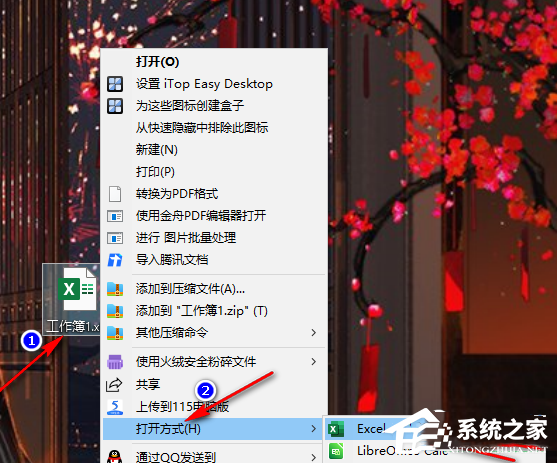
2、进入Excel页面之后,我们选中需要进行排序的成绩区域,然后在工具栏中点击打开“数据”选项。
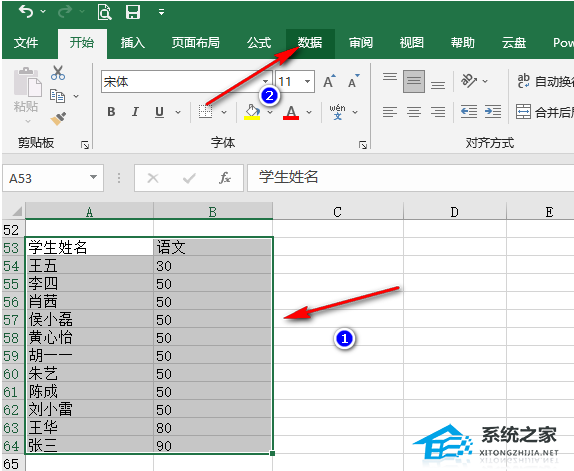
3、在“数据”的子工具栏中,我们找到“排序”工具,点击打开该工具。
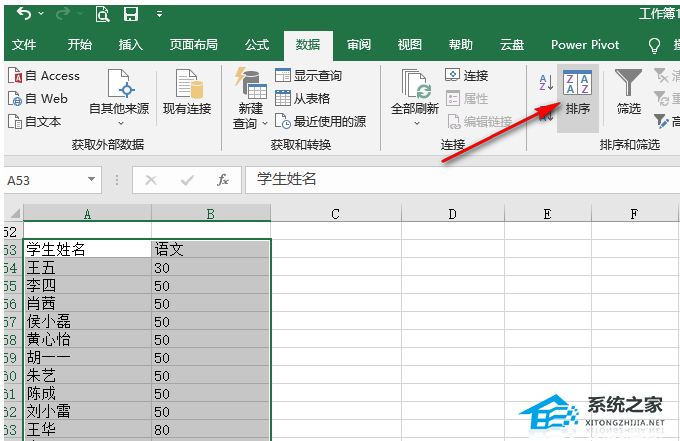
4、在排序弹框中,我们先点击打开“主要关键字”选项,然后在下拉列表中点击选择成绩一列的标题,图中需要排序的是语文成绩,所以下拉列表中选择的是“语文”。
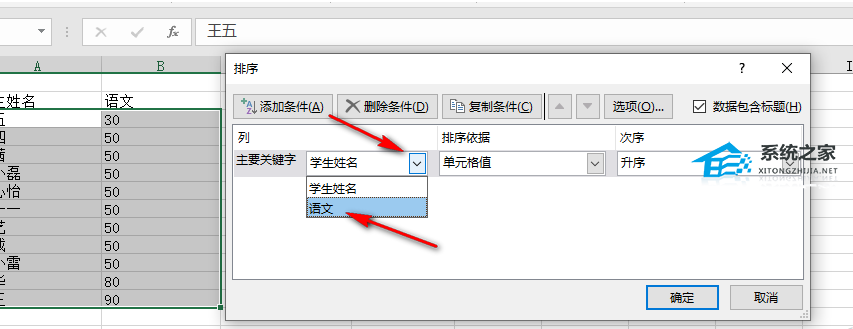
5、设置好排序关键字之后,我们将排序依据设置为“单元格值”,然后打开“次序”选项,将其设置为“降序”,最后点击“确定”选项即可。
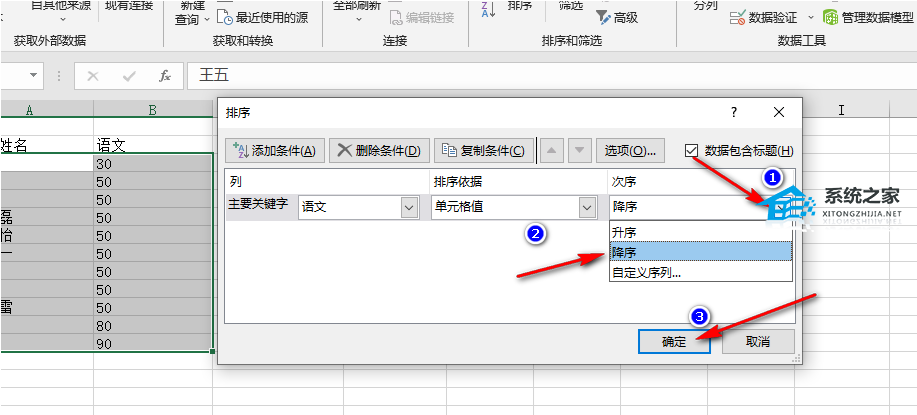
6、排序设置完成之后,我们在表格中就可以看到按照成绩由高到低排序的结果了。
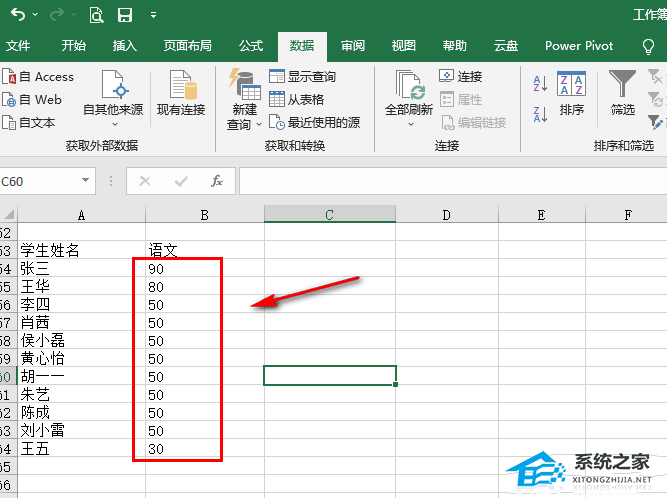
Excel表格成绩排名怎么排序?Excel表格成绩从高到低排序的方法的内容了,文章的版权归原作者所有,如有侵犯您的权利,请及时联系本站删除,更多相关表格怎么排序名次1234的资讯,请关注收藏西西下载站。
下一篇:微信怎么更改实名认证?微信更改实名认证的方法











